در این جلسه از آموزش ووکامرس قصد داریم نحوه تعریف کد تخفیف برای محصولات را آموزش دهیم در واقع خیلی از مدیران فروشگاه اینترنتی نیاز دارند که در مناسبت ها و شرایط های مختلف کدهای تخفیف برای کاربران ایجاد کنند این کار باعث فروش و جذب کاربران بیشتری در سایت می شود. در این ویدیو به صورت کامل نحوه ایجاد کد تخفیف در ووکامرس را توضیح داده ایم و آموزش داده ایم چگونه می توانید محصولات خود را با کدهای تخفیف ایجاد شده خرید کنید.
ساخت کد تخفیف در ووکامرس:
ظهور سایت و ساخت فروشگاه اینترنتی و خرید آنلاین باعث شده است تا کاربران دنیای اینترنت دنبال فرصت های خرید مناسب باشند تا با بهترین قیمت کالاها را شکار کنند. با این حساب شاید مشتریان نسبت به هر نقطه دیگری از تاریخ نسبت به قیمت ها حساس تر باشند. از این گذشته، وقتی دقیقاً همان مدل کالا با قیمت 100 هزار تومان کمتر در اختیار شما قرار می گیرد، برای یک محصول 500 هزار تومان پرداخت می کنید؟ شما حتی مجبور نیستید در سراسر شهر قیمت گیری کنید. فقط با چند کلیک ماوس می توانید از ارزان ترین قیمت با خبر شوید. پس ساخت کد تخفیف در ووکامرس یا فروشگاه اینترنتی شما می توانید در این جا کاربرد داشته باشد.
امروز می خواهیم به شما نشان دهیم که چگونه فروشگاه اینترنتی شما می تواند به محلی برای معامله ی خریداران آنلاین زیادی تبدیل شود. بگذارید دقیقاً، چگونگی اجرای تبلیغات را با استفاده از ساخت کد تخفیف در ووکامرس به شما نشان دهم.
اگر به تازگی قصد دارید که فروشگاه آنلاین خود را راه اندازی کنید، باید ابتدا افزونه ووکامرس را نصب کنید، سپس قبل از ایجاد کد تخفیف، چند محصول را به فروشگاه خود اضافه کنید. پس از نصب و راه اندازی ووکامرس، حالا نوبت به ایجاد کد تخیف در ووکامرس می رسد.
برای ایجاد کد تخفیف در ووکامرس، کافیست از داشبورد وردپرس ووکامرس>کوپن را کلیک کنید. سپس با انتخاب افزودن کوپن، اولین کوپن خود را ایجاد کنید.
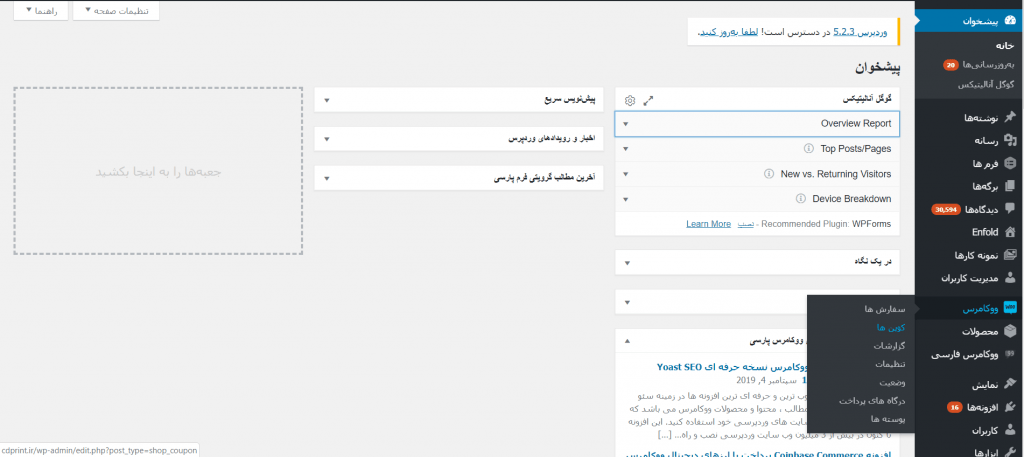
کدی که مشتریان برای دریافت تخفیف خود در مرحله پرداخت استفاده می کنند را در این مرحله ایجاد می کنیم. همچنین لازم است توضیحی مختصر در زیر محصول اضافه کنید تا به شما کمک کند به یاد بیاورید که این کوپن برای چیست. برای مثال شما به عنوان حراج عیدانه، لباس های زمستانه خود را با یک تخفیف 30 درصدی به فروش می رسانید.
گزینه های ساخت کد تخفیف :
صفحه کوپن دارای سه زبانه در سمت چپ است: همگانی، محدودیت های دسترسی و محدودیت های استفاده.
بخش همگانی:
در این بخش، شما می توانید نوع تخفیفی که برای محصول خود در نظر گرفته اید را وارد کنید. و یا به صورت اختصاصی در قسمت مبلغ کد تخفیف، می توانید بگویید که هر کالایی با هر قیمتی از یک تخفیف 20 هزار تومانی برخوردار است.
پس همانطور که در آموزش های قبل ساخت کد تخفیف در ووکامرس گفتیم، برگه عمومی به شما امکان می دهد که نوع تخفیف دلخواهتان را ارائه دهید. نسخه ووکامرس از چهار نوع تخفیف پشتیبانی می کند:
تخفیف سبد خرید – تخفیف ثابت در سبد خرید شما
تخفیف درصدی سبد – درصد تخفیف در کل سبد خرید شما
تخفیف محصول – تخفیف ثابت در یک محصول خاص
تخفیف درصدی محصول – تخفیف درصدی در یک محصول خاص
در زیر باید مقدار کوپن را مشخص کنید.
اگر یکی از گزینه های درصدی را انتخاب کرده باشید، عدد مورد استفاده در اینجا درصد تخفیف را تعیین می کند. اگر تخفیف ثابت را انتخاب کردید، مقدار تخفیف را به صورت تومان، یا ارز پیش فرض فروشگاه شما تعیین می کند. علاوه بر این پایین، با چک کردن کادر تأیید حمل و نقل رایگان، می توانید حمل رایگان را با یک کد معتبر جداگانه ارائه دهید.
در فیلد آخر می توانید تاریخ انقضای کد تخفیف را برای کوپن خود تعیین کنید، که هنگام اجرای تبلیغات به موقع مفید است. این بخش می تواند مانند یک جمعه بازار اینترنتی عمل کند.
تاریخ انقضا از یک تقویم کشویی انتخاب می شود.
استفاده از تب محدودیت های دسترسی:
پس از پیکربندی بخش تنظیمات عمومی، به سراغ برگه ی محدودیت های دسترسی می رویم.
این برگه ای است که شما باید الزامات خاص کد تخفیف کوپن خود را پیکربندی کنید.
به عنوان مثال، با انتخاب کدهای زیرمجموعه حداقل / حداکثر می توانید یک بازه ی مخصوص تخفیف برای کالاهای متفاوت انتخاب کنید. برای مثال برای محصولاتی که قیمت آن ها بین 100 تا 200 هزار تومان می باشد مبلغ 10 هزار تومان به عنوان تخفیف لحاظ شود.
همچنین در بخش استفاده ی فردی می توانید مشخص کنید که در یک زمان معین، هر فرد فقط از یک کد تخفیف استفاده کند یا اینکه از چند کد تخفیف به صورت همزمان استفاده کند. همچنین می توانید کد تخفیف را تنظیم کنید تا در مورد محصولات یا دسته بندی های خاص نیز اعمال شود.
خوشبختانه، ووکامرس به شما کمک می کند تا محصولات خود را به راحتی بیابید؛ می توانید سه حرف اول نام کالا یا شناسه محصول را وارد کنید تا ووکامرس محصولات پیشنهادی را برای شما لیست کند. تنظیمات محدودیت های دسترسی بسیار ساده است، و ساخت کد تخفیف در ووکامرس را به امری آسان تبدیل کرده است.
تب محدودیت های استفاده:
برگه آخر با عنوان محدودیت های استفاده مشخص شده است.
گزینه ی اول در این برگه به شما امکان می دهد مشخص کنید که از یک کوپن تخفیف چند بار استفاده شود -برای هر مشتری-
گزینه ی جالب دیگری که در این بخش وجود دارد، محدود کردن کد تخفیف برای یک تعداد خاص می باشد. مثلا فقط ده نفر اولی که گوشی تلفن همراه سامسونگ را خریداری کنند از یک تخفیف 10 درصدی برخوردار می باشند. این مورد برای ایجاد احساس فوریت عالی عمل می کند.
با پیکربندی گزینه ی سوم در بخش محدودیت های استفاده، میتوانیم مشخص کنیم که هر کد تخفیف برای محصولات ووکامرسی قابل استفاده است. برای مثال، خریداران شما می توانند دو بار با کد تخفیف 10 درصدی شان از فروشگاه اینترنتی لوازم خانگی شما خرید کنند و پس از دو بار کد تخفیف شان منقضی خواهد شد و از درجه ی اعتبار ساقط است.
همانطور که مشاهده کردید، ایجاد کد تخفیف در ووکامرس -برای فروشگاه تجارت الکترونیک شما- کار را بسیار آسان می کند و قیمت های شما را برای خریداران بالقوه جذاب تر می کند. با ایجاد کد تخفیف در ووکامرس، زمان آن رسیده است که تبلیغات خود را گسترده تر کنید و فروش خود را از این طریق بیشتر نمایید.
امیدوارم از این سری از آموزش وردپرس نیز استفاده کافی رو برده باشید اگر سوالی داشتید می تونید در پایین همین پست بپرسید.